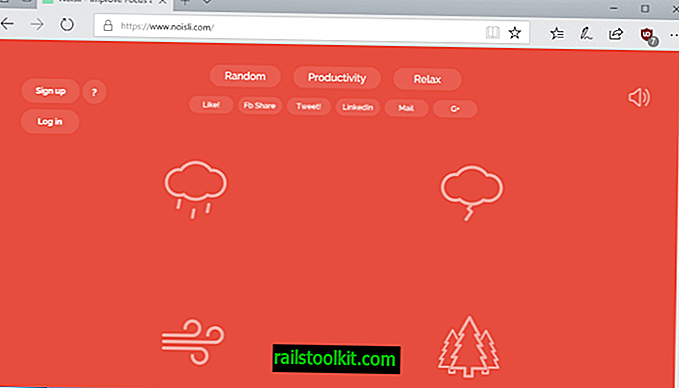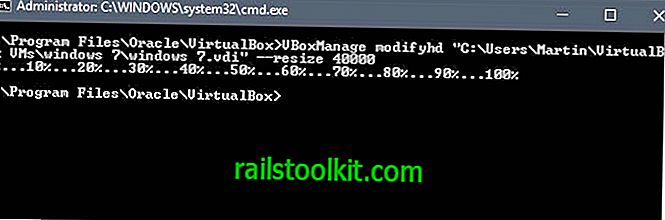Ik heb veel nieuws gelezen. Een van de vele manieren waarop ik nieuws lees, is via RSS-feeds. Als je het niet weet, staat RSS voor Really Simple Syndication. Wat een RSS-lezer doet, is samenvattingen van nieuwsfeeds van uw favoriete sites verzamelen en deze in een eenvoudig, gemakkelijk te lezen formaat plaatsen. De meeste RSS-lezers zijn grafische toepassingen zoals Sage voor Firefox, Straw voor het GNOME-bureaublad of Akregator voor het KDE-bureaublad. Maar wist u dat er een console-gebaseerde RSS-lezer is? Er is en het heet Snownews.
Je denkt misschien dat de console geen goede plek is voor RSS-feeds, maar dat is het wel. Het gebruik van Snownews is snel, betrouwbaar, gemakkelijk te gebruiken en heeft een kleine voetafdruk.
Je hebt waarschijnlijk al gemerkt dat ghacks een paar eigen RSS-feeds heeft. We zullen die feeds gebruiken om te illustreren hoe Snownews te gebruiken. Maar eerst moeten we Snownews installeren. Gelukkig is dit een eenvoudige taak. U kunt installeren vanuit uw Add / Remove utility (zoek naar snownews, selecteer de resultaten en klik op toepassen) of u kunt installeren vanaf de opdrachtregel als volgt:
sudo apt-get installeert snownews
of
yum installeer snownews
Na de installatie geeft u de opdracht snownews op vanaf de prompt en u ziet wat eruit ziet als een leeg venster met het versienummer van Snownews bovenaan. Natuurlijk zal Snownews je pas goed doen als je een feed toevoegt. Laten we kijken hoe dit wordt gedaan.
Een feed toevoegen
Als u in het hoofdvenster op de toets "h" drukt (geen aanhalingstekens), krijgt u het Help-venster. Dit venster geeft u alle toetsen die u nodig hebt om uw werk te doen. Dit zijn de belangrijkste:
- a - Voeg een feed toe.
- D - Een feed verwijderen.
- c - De naam van een feed wijzigen.
- R - Laad alle feeds opnieuw.
- r - Laad de geselecteerde feed opnieuw.
- m - Markeer alle feeds als gelezen.
- B - Wijzig defalt browser.
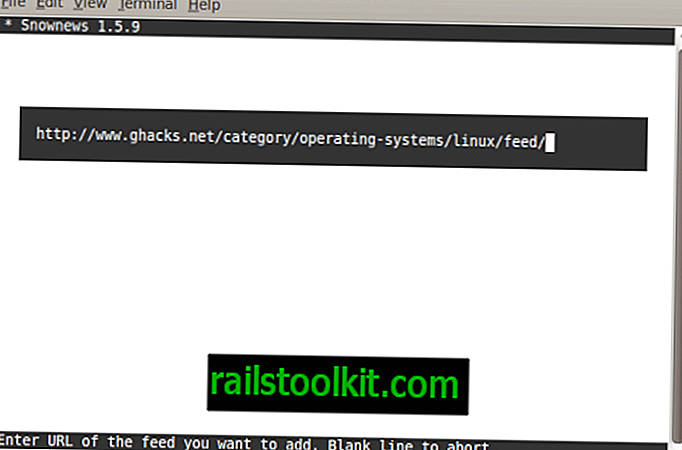
Er zijn meer sleutels, maar dat zijn echt de belangrijkste sleutels die u moet weten. Druk in het hoofdvenster op de toets "a" om een feed toe te voegen. Wat je ziet is een balk die over het scherm gaat. Het enige dat u hoeft te doen is de feed-URL in deze ruimte te typen (of plakken) en op enter drukken. Afbeelding 1 toont waar de feed-URL is ingevoerd. Zoals je kunt zien, wordt de ghacks Linux-feed ingevoerd.
Zodra u de feed-URL invoert, drukt u op enter en de feed wordt toegevoegd. Wat Snownews moet doen, is de feed naar de cache downloaden.
Nadat de feed is toegevoegd, ziet u de feed in het hoofdvenster. Selecteer de feed en druk op Enter om de verhalen te zien.
Verhalen lezen uit een feed
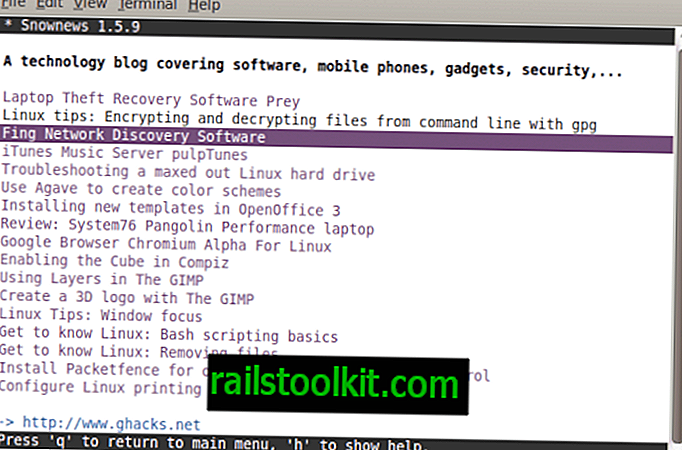
Vanuit het venster voor het lezen van verhalen ziet u de volledige lijst met verhalen uit de feed die u bekijkt. Om een bepaald verhaal te bekijken, gebruikt u de pijlen omhoog of omlaag om naar het verhaal te gaan en drukt u vervolgens op Enter. De verhaalsamenvatting wordt in hetzelfde venster weergegeven.
Om het hele verhaal te kunnen lezen, moet je een browser hebben geconfigureerd voor Snownews. Ik heb de neiging om Snownews in het terminalvenster te bevatten, dus ik zal Lynx gebruiken. Om Lynx als browser te configureren, gaat u terug naar het hoofdvenster (druk op "q") en druk op "B". In het browserconfiguratievenster hoeft u alleen "lynx% s" (geen aanhalingstekens) in te voeren om Snownews in te stellen om Lynx als uw browser te gebruiken.
Om een volledig verhaal te lezen, doet u het volgende:
Ga terug naar de lijst met verhalen in de feed
Selecteer een verhaal en druk op Enter.
Druk in het verhaalvenster op "o" (geen aanhalingstekens).
Het verhaal wordt nu geopend in de Lynx-browser. Om de browser te verlaten, drukt u op "q" (geen aanhalingstekens) en keert u terug naar Snownews.
Laatste gedachten
Snownews is een uitstekende alternatieve RSS-lezer voor iedereen die liever dingen doet vanuit het consolevenster. Probeer het eens en u zult merken dat het net zo eenvoudig is als elk van de GUI-alternatieven.